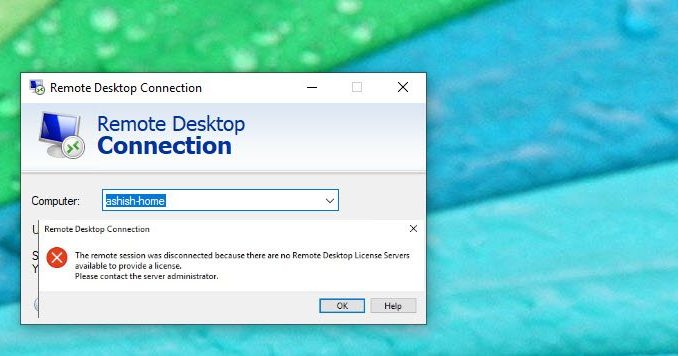
Cách khắc phục lỗi “remote desktop disconnected” khi sử dụng VPS
Lỗi 1: Limited Remote Desktop hoặc Remote Desktop Services session connections
Để giải quyết sự cố này, hãy sử dụng các phương pháp sau nếu thích hợp. Để xác minh rằng Remote Desktop đã được bật
- Mở mục System trong Controlpanel. Để khởi động công cụ hệ thống, bấm Start >Controlpanel > bấm system > OK .
- Trong Control Panel Home >Remote settings.
- Nhấp vào Remote tab.
- Trong Remote Desktop, chọn một trong các tùy chọn có sẵn:
- Cho phép kết nối từ máy tính chạy bất kỳ phiên bản Remote Desktop nào
- Chỉ cho phép kết nối từ các máy tính từ các máy tính chạy Remote Desktop với Network Level Authentication (an toàn hơn)
Nếu bạn chọn Don’t allow connections to this computer trên remote tab sẽ không có người dùng nào có thể kết nối từ xa với máy tính.
Để xác minh “Giới hạn số lượng kết nối” – “Limit number of connections” của “Remote Desktop”.
- Khởi động Group Policy, sau đó mở Local Security Policy
- Đi theo đường dẫn: Local Computer Policy > Computer Configuration > Administrative Templates > Windows Components > Remote Desktop Services > Remote Desktop Session Host > Connections “Limit number of connections”
- Click Enabled.
- Trong RD Maximum Connections allowed, nhập số lượng kết nối tối đa mà bạn muốn cho phép, sau đó bấm OK .
Lỗi 2: Xung đột port
Đầu tiên ta cần xác định được ứng dụng nào đang sử dụng cùng một cổng với RDP bạn có thể chạy công cụ netstat để xác định xem cổng 3389 (hoặc cổng RDP được chỉ định) có đang được sử dụng bởi một ứng dụng khác trên máy chủ Remote desktop hay không?
Để sử dụng netstat:
- Trên máy chủ Máy tính Từ xa, bấm Start , bấm run , nhập cmd , rồi bấm OK .
- Tại dấu nhắc lệnh, nhập netstat -a -o rồi nhấn Enter.
- Tìm cổng TCP 3389 (hoặc cổng RDP) có trạng thái Listening hay không. Điều này cho biết một ứng dụng khác đang sử dụng cổng này hay không.
Để xác định ứng dụng nào đang sử dụng cổng 3389 (hoặc cổng RDP), hãy sử dụng dòng lệnh tác vụ :
- Trên Remote desktop bấm Start , bấm Run , nhập cmd , rồi bấm OK .
- Gõ tasklist / svc và sau đó nhấn Enter.
- Tìm cổng 3389 xem có đang sử dụng dịch vụ nào không ở cột bên phải.
Để thay đổi cổng được gán cho RDP, hãy làm theo các bước sau:
- Trên máy chủ Remote Desktop, mở Registry Editor
- Đi theo đường dẫn sau:HKEY_LOCAL_MACHINE \ SYSTEM \ CurrentControlSet \ Control \ Remote Desktop server \ WinStations
- Bấm đúp vào mục PortNumber .
- Nhập số cổng mà bạn muốn gán cho RDP.
- Bấm OK để lưu thay đổi, rồi đóng Registry Editor.
Ok vậy là đã xong. Đó là 2 lỗi thường gặp nhất mà mình được biết. Hầu hết chỉ cần fix được 2 lỗi trên là bạn có thể sửa được lỗi “”Remote desktop disconnected” – Ngoài ra bạn nào hay bị lỗi về RDP thì có thể tham khảo bài viết này của mình: Fix lỗi không thể kết nối RDP cho Windows VPS
Chúc các bạn thành công.

Leave a Reply